电脑任务栏怎么还原到下边 电脑任务栏上移怎么改回来
更新时间:2023-08-19 16:48:36作者:yang
电脑任务栏怎么还原到下边,电脑任务栏是我们日常使用电脑时经常接触到的一部分,它方便我们快速访问常用的应用程序和系统设置,有时候我们可能会不小心将任务栏移动到了屏幕的上方,或者想要将其还原到原来的位置。该如何将电脑任务栏重新移回到屏幕的下边呢?接下来让我们一起来探讨一下这个问题的解决方法。
操作步骤如下:
1、在电脑上桌面可以发现任务栏跑到上方去了。
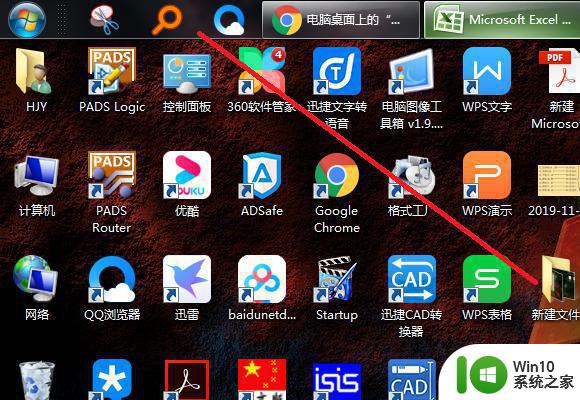
2、然后有鼠标右击任务栏空白处,看任务栏有没有没锁住。如果被锁住了,就要解锁。
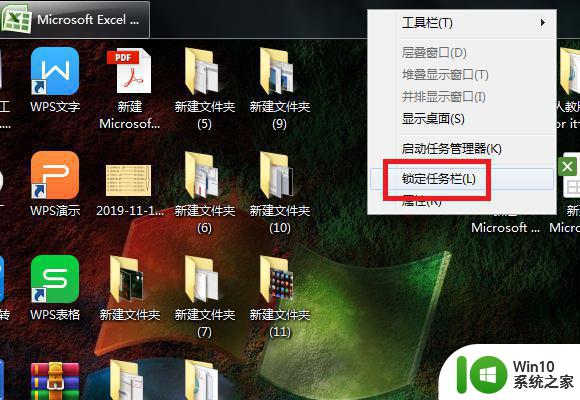
3、然后用鼠标左键点击任务栏位置往下面拉,如图所示。
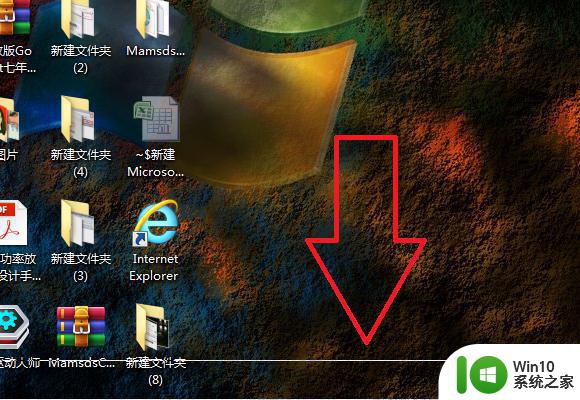
4、然后任务栏就会到桌面最下方了。
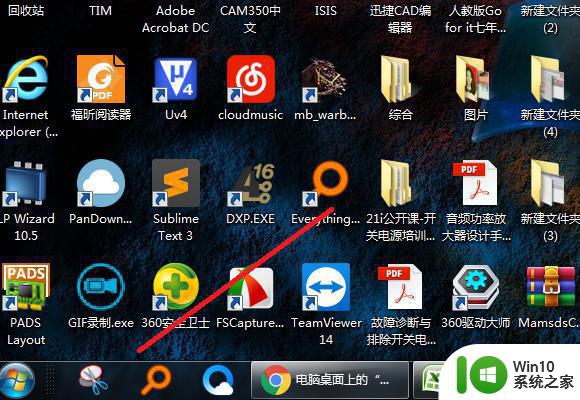
5、然后也用鼠标右击任务栏空白处,在右键菜单中将任务栏锁住。这样即可解决提问者的问题。
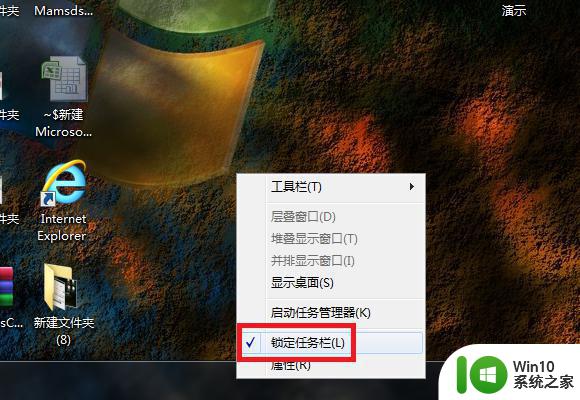
以上就是电脑任务栏如何还原到底部的全部内容,如果你遇到了同样的情况,可以参照小编的方法进行处理,希望这能对你有所帮助。
电脑任务栏怎么还原到下边 电脑任务栏上移怎么改回来相关教程
- 电脑任务栏在右侧如何还原到下边 电脑任务栏怎么从右侧还原到下边
- 电脑任务栏移动到右边了怎么办 怎样将电脑下方的任务栏移动回原位置
- xp系统任务栏自己跑到桌面右边怎么还原原来的位置 xp系统任务栏移动到桌面右边如何调整位置
- 怎么把电脑的任务栏移回底部 电脑任务栏如何从侧边移动到底部
- 电脑任务栏如何恢复到底部位置 怎样将电脑下方任务栏移回原位
- windows电脑任务栏跑到右侧怎么办 任务栏移动到右侧如何还原
- 电脑上的任务栏怎么调整 电脑下方任务栏如何调整位置
- 电脑任务栏一直闪动怎么办 电脑任务栏闪动是什么原因
- 电脑桌面下面任务栏怎样隐藏 电脑任务栏怎么隐藏
- 怎么让任务栏图标在中间 电脑任务栏图标偏移怎么办
- 如何把任务栏放到下面 电脑任务栏怎样放在底部
- 电脑怎么把任务栏变透明 如何在电脑上设置任务栏透明度
- U盘装机提示Error 15:File Not Found怎么解决 U盘装机Error 15怎么解决
- 无线网络手机能连上电脑连不上怎么办 无线网络手机连接电脑失败怎么解决
- 酷我音乐电脑版怎么取消边听歌变缓存 酷我音乐电脑版取消边听歌功能步骤
- 设置电脑ip提示出现了一个意外怎么解决 电脑IP设置出现意外怎么办
电脑教程推荐
- 1 w8系统运行程序提示msg:xxxx.exe–无法找到入口的解决方法 w8系统无法找到入口程序解决方法
- 2 雷电模拟器游戏中心打不开一直加载中怎么解决 雷电模拟器游戏中心无法打开怎么办
- 3 如何使用disk genius调整分区大小c盘 Disk Genius如何调整C盘分区大小
- 4 清除xp系统操作记录保护隐私安全的方法 如何清除Windows XP系统中的操作记录以保护隐私安全
- 5 u盘需要提供管理员权限才能复制到文件夹怎么办 u盘复制文件夹需要管理员权限
- 6 华硕P8H61-M PLUS主板bios设置u盘启动的步骤图解 华硕P8H61-M PLUS主板bios设置u盘启动方法步骤图解
- 7 无法打开这个应用请与你的系统管理员联系怎么办 应用打不开怎么处理
- 8 华擎主板设置bios的方法 华擎主板bios设置教程
- 9 笔记本无法正常启动您的电脑oxc0000001修复方法 笔记本电脑启动错误oxc0000001解决方法
- 10 U盘盘符不显示时打开U盘的技巧 U盘插入电脑后没反应怎么办
win10系统推荐
- 1 番茄家园ghost win10 32位旗舰破解版v2023.12
- 2 索尼笔记本ghost win10 64位原版正式版v2023.12
- 3 系统之家ghost win10 64位u盘家庭版v2023.12
- 4 电脑公司ghost win10 64位官方破解版v2023.12
- 5 系统之家windows10 64位原版安装版v2023.12
- 6 深度技术ghost win10 64位极速稳定版v2023.12
- 7 雨林木风ghost win10 64位专业旗舰版v2023.12
- 8 电脑公司ghost win10 32位正式装机版v2023.12
- 9 系统之家ghost win10 64位专业版原版下载v2023.12
- 10 深度技术ghost win10 32位最新旗舰版v2023.11